
Merhaba Değerli Forum Üyeleri ,
Gündelik hayatta hepimizin kullandığı ama hakkında birçok bilgi eksikliğimizin olduğu Windows İşletim Sistemi'ni derinlemesine öğrenelim.
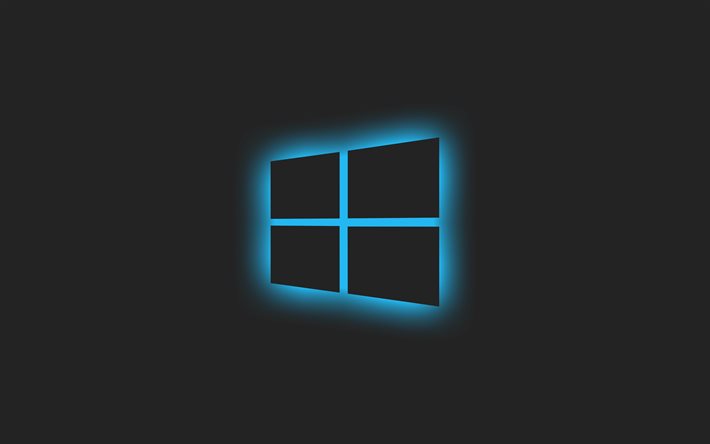
1--> DONATILAR
Başlat menüsünde yer alan Donatılar seçeneği standart bir Windows elemanıdır. Donatılar seçeneği çatısı altında yer alan her eleman, aslında Windows İşletim Sistemiyle birlikte gelen programcıklardır. Bu programların çoğunun dosya yapıları C: sürücüsü altında Windows klasörü içinde bulunurlar. Bazıları ise yine C: sürücüsü altında Program Files klasöründe bulunur.
Kullanıcıların basit bazı işlerini yapmaya yarayacak olan Donatılar programcıkları vardır :
Eğlence Menüsü: Ses ayarlama, ses kaydedici, video CD seyretme programları gibi programcıkların bulunduğu alt menüdür.
İletişim Menüsü: Telefon ve ağ bağlantıları ile ilgili programcıkların bulunduğu alt menüdür.
Internet Araçları Menüsü: Internetle ilgili bazı ayarlamaların yapılacağı programcıkların bulunduğu alt menüdür.
Sistem Araçları Menüsü: Yedekleme, Hata Kontrol, Disk Temizleme ve Birleştirme gibi sistem ayarlarının yapılacağı programcıkların bulunduğu alt menüdür.
Adres Defteri: Küçük bir ajanda programcığıdır.
Hesap Makinesi: Basit bir hesap makinesidir.
Imaging: Resim dosyalarını gözlemleme programcığıdır.
Not Defteri: Küçük notlar yazılabilecek basit bir yazı yazma programcığıdır.
Paint: Basit bir resim çizme programıdır.
WordPad: Basit bir yazı yazma programıdır. Bu programın ileri seviyesi Microsoft Word programı olup, ileri seviye yazılarınızda bu programı kullanmanız önerilir. Microsoft Word programının kullanılabilmesi için bu programın daha sonradan bilgisayara yüklenmesi gerekir.
Bunların yanı sıra yine Donatılar yapısında sayılan ancak Donatılar Menüsü içinde yer almayan, Programlar Menüsünde bulunan birkaç uygulama da kullanıcıları ilgilendiren işlemler yapmaktadır.
Örnek vericek olursak:
Internet Explorer: Internette gezinti yapılmasına yarayan bir programdır.
Ms Dos Komut İstemi: Windows İşletim Sisteminin altında DOS İşletim Sistemine geçişi sağlayan bir seçenektir.
Outlook Express: Internet ortamından gelen elektronik postaların derlendiği bir programdır.
Windows Gezgini: Windows İşletim Sisteminde klasör ve dosyaların yönetilmesini kolaylaştıran bir programdır. Bu program sayesinde klasör oluşturma, klasör ve dosya kopyalama, taşıma ve silme işlemleri daha rahat bir şekilde yapılabilir.
2--> Denetim Masası İşlemleri
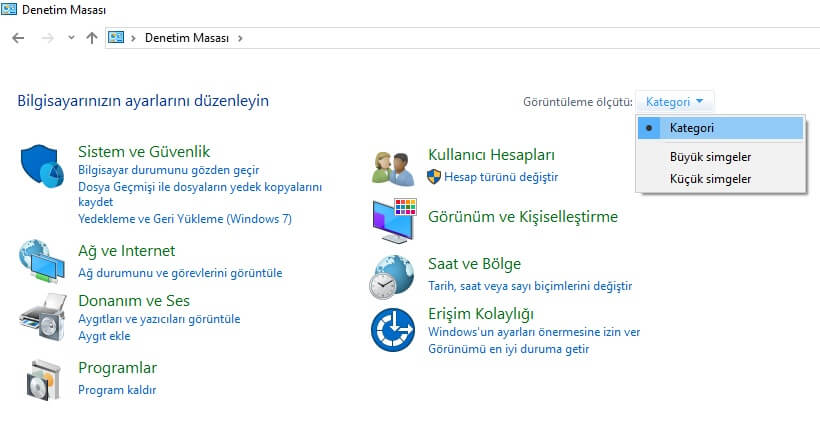
Başlat Menüsü, Ayarlar seçeneğinden ya da Bilgisayarım simgesinden ulaşılabilecek Denetim Masası uygulamaları sayesinde, Windows İşletim Sistemi’nin çeşitli sistem ayarları yapılabilir. Bu uygulamalar aşağıda kısaca açıklanmıştır:
Ağ:
Internete bağlanacak bir bilgisayarın ya da dirbirine bağlı bilgisayarların, bağlantı ayarlarının gözlenebildiği ve değiştirilebildiği bölümdür.
Bölgesel Ayarlar:
Bilgisayarın dil, sayı, para birimi, saat ve tarih gibi ülkelere göre değişen sistem ayarlarının yapıldığı bölümdür.
Çoklu Ortam:
Cd ROM ve Ses kartı ile ilişkili, ses ve görüntü atarlarının yapıldığı bölümdür.
Erişebilirlik Seçenekleri:
Klavye, mouse, ses, görüntü araçlarının kullanımını kolaylaştırıcı uygulamaların yapıldığı bölümdür.
Fare:
Bilgisayarda kullanılan mouse ile ilgili özellikleri görmeye ve değiştirmeye yarayan bölümdür.
Görüntü:
Ekran ile ilgili, arka plan, ekran koruyucu, görünüm ve ekran kartı ile ilgili sistem ayarları gibi görüntü ile ilgili düzenlemelerin yapıldığı bölümdür.
Güç Yönetimi:
Bilgisayarın kullanılmadığı durumlarda otomatik olarak bekleme durumuna geçme ve enerji tasarrufu tarzındaki ayarların yapıldığı bölümdür.
Internet Seçenekleri:
Internet bağlantısı sırasında, internete bağlanma ile ilgili çeşitli ayarlamaların yapıldığı bölümdür.
Klavye:
Bilgisayarda kullanılan klavye ile ilgili özellikleri görmeye ve değiştirmeye yarayan bölümdür.
Kullanıcılar:
Bilgisayarın birden fazla kişi tarafından kullanılması durumunda, her kullanıcının oluşturulduğu ve kullanıcıların kendisine özgü ayarlarını yapabileceği ortamın sağlanması için gerekli işlemlerin yapıldığı bölümdür.
Masaüstü Temaları:
Ekran koruyucu ve görünüm alternatiflerinin bulunduğu bölümdür.
Modem:
Bilgisayara bağlı bir modemin özelliklerinin gözlemlendiği ya da değiştirilebildiği bölümdür.
Oyun Denetleyicileri:
Bilgisayara bağlı joystick türü oyun oynama araçlarının özelliklerinin gözlemlendiği ya da değiştirilebildiği bölümdür.
Parolalar:
Windows açılış parolasını ve kullanıcıların vermiş olduğu hizmet parolalarının değiştirilmesini sağlayan bölümdür.
Posta:
Bilgisayardan gönderilecek e-posta sistem ayarlarının yapıldığı bölümdür.
Program Ekle/Kaldır:
Bilgisayarda yüklü olan programları görmeye, kaldırmaya ya da yeni programlar eklemeye yarayan bölümdür.
Ses:
Bilgisayarda çalışılırken, her yapılan işleme belirli bir ses efekti vermeye yarayan bölümdür.
Sistem:
Bilgisayarı oluşturan donanım parçalarının sanal olarak kontrol edilebildiği bölümdür.
Tarih/Saat:
Bilgisayarda mevcut setup tarih ve saat ayarlarının yapıldığı bölümdür.
Telefon:
Bilgisayarla telefon görüşmesi yapmak ve internete bağlanma ile ilgili bazı ayarların yapıldığı bölümdür.
Yazı Tipleri:
Bilgisayarda yüklü ve kullanılabilen yazı tiplerinin gözlendiği ve yeni yazı tipleri yükleme işleminin yapıldığı bölümdür.
Yazıcılar:
Bilgisayara tanıtılmış yazıcıların gözlendiği, ayarlamalarının yapıldığı ve yeni yazıcı tanımlarının yapılabileceği bölümdür.
Yeni Donanım Ekle:
Bilgisayara yeni takılan bir donanımın, bilgisayara tanıtılması işlemlerinin yapılabileceği bölümdür.
3--> Yazıcı Ayarları ve Yazdırma İşlemleri

Bilgisayar ortamındaki yazı veya resim belgesinin kağıt üzerine döküm işlemi için bilgisayara bağlı ve sistem olarak bilgisayara tanıtılmış bir yazıcının bulunması gerekir. Bu işleme teknik ifade ile
“Yazıcı Sürücüsünün Kurulu Olması“
denir.
Bir bilgisayar sisteminde iki tür yazıcı kullanılabilir. Biri her bilgisayarın yanında bulunan ve sadece o bilgisayardan döküm alınabilen “Yerel Yazıcı”dır. Diğeri ise, ağ sistemiyle donatılmış, birden fazla bilgisayarın bulunduğu ortamlarda kullanılan ve her bilgisayarın bağlı olduğu “Ağ Yazıcısı”dır.
Yukarıda ifade edildiği üzere, bir bilgisayarda yazıcı kullanmak için ilk olarak o yazıcının bilgisayara bağlanması, ikinci olarak da yazıcının bilgisayara tanıtılması gerekir. Bu tanıtma işlemi yazıcı ile birlikte gelen disket ya da CD aracılığıyla yapılır.
Bir Program Kullanarak Bir Belgeyi Kağıt Üzerine Yazdırma
Aşağıda örnek bir program kullanılarak anlatılan belgeyi yazdırma işlemleri hemen hemen her programda aynı şekilde yapılmaktadır.
Not defteri programını kullanarak bir yazı yazdığımızı farzedelim. Yazmış olduğumuz yazıyı kağıt üzerine döküm almak istiyoruz. Bunun için sırasıyla aşağıdaki işlemler uygulanır:
1. Dosya menüsünden Yazdır komutu işaretlenir.
2. Açılan Yazdır penceresinden ilgili detaylar işaretlenerek Tamam düğmesi tıklanır.
3. Yazılan yazı, yazıcıdan kağıt üzerine dökülür.
Burada yazıcınızın açık olduğu, bilgisayarınıza bağlı ve tanıtılmış olduğu, elektrik bağlantısının tamam ve kağıt takılı olduğu varsayımına dayanarak işlem yapılmıştır.
Not defteri programını kullanarak bir yazı yazdığımızı farzedelim. Yazmış olduğumuz yazıyı kağıt üzerine döküm almak istiyoruz. Bunun için sırasıyla aşağıdaki işlemler uygulanır:
1. Dosya menüsünden Yazdır komutu işaretlenir.
2. Açılan Yazdır penceresinden ilgili detaylar işaretlenerek Tamam düğmesi tıklanır.
3. Yazılan yazı, yazıcıdan kağıt üzerine dökülür.
Burada yazıcınızın açık olduğu, bilgisayarınıza bağlı ve tanıtılmış olduğu, elektrik bağlantısının tamam ve kağıt takılı olduğu varsayımına dayanarak işlem yapılmıştır.
İyi Forumlar
. Dilerim .
. Dilerim .







